IPad: Cum să Introduci sau Să Scoți Cartela SIM
Învățați cum să accesați cartela SIM pe Apple iPad cu acest tutorial.

Imaginile duplicate este o problemă continuă care apare pe fiecare smartphone, Android sau iOS. În timp ce telefoanele Android au capacități de memorie extinse, cum ar fi cardurile SD, utilizatorii de iPhone sunt limitați la spațiul de stocare încorporat alocat la momentul fabricării. Prin urmare, economisirea spațiului valoros de stocare pentru utilizatorii de iPhone devine importantă împreună cu organizarea colecției lor de fotografii. Această postare descrie 3 metode diferite despre cum să eliminați fotografiile duplicate din iPhone folosind o aplicație de curățare a fotografiilor duplicate cunoscută sub numele de Duplicate Photos Fixer.
Cum să eliminați fotografiile duplicate din iPhone
Metoda 1: Metoda manuală
Metoda de bază și prima de a elimina fotografiile duplicate din iPhone este metoda manuală în care utilizatorul trebuie să vizualizeze fiecare fotografie una câte una și să le ștergă pe cele similare și identice. Cu toate acestea, acest proces consumă timp și efort considerabil și nu garantează rezultate 100%. Dezavantajul major este că ați putea șterge o fotografie care nu este duplicată, dar destul de asemănătoare cu alta.
Aceasta este o metodă simplă și poate fi executată de oricine în timp ce așteaptă pe cineva sau în timpul călătoriei. Dezavantajul major este că, odată ce procesul este întrerupt, va trebui să o luați de la capăt până când veți avea o memorie eidetică.
Metoda 2: Comenzi rapide Siri

Una dintre cele mai importante inovații din iOS 12 este Siri Shortcuts, care permite utilizatorilor să automatizeze o varietate de sarcini. Cu aplicația Shortcuts pentru iPhone, multe sarcini până acum de neconceput sunt acum realizabile. Pe iPhone sau iPad, se poate proiecta o comandă rapidă pentru găsirea și eliminarea fotografiilor duplicate. Pentru a face această funcție de comandă rapidă, accesați Setări și dezactivați Fotografiile iCloud și urmați instrucțiunile enumerate mai jos.
Pasul 1: Dacă nu ați făcut-o deja, obțineți aplicația Comenzi rapide pentru iPhone. Apoi navigați la acest site web pentru a elimina fotografiile duplicate de pe iPhone. Îl puteți descărca pe dispozitivul iOS deschizând linkul în browserul Safari sau Chrome.
Pasul 2 : Lansați aplicația de comenzi rapide și executați comanda rapidă.
Pasul 3: Folosind această comandă rapidă, puteți vedea o previzualizare a tuturor fotografiilor duplicate care au fost găsite. Dacă nu există probleme, atingeți Terminat pentru a continua.
Pasul 4: Pentru a șterge orice imagini de pe iPhone, aplicația Comenzi rapide va avea nevoie de permisiunea dvs. Pentru a șterge toate intrările duplicate, selectați OK.
Doar fotografiile exacte pot fi detectate ca duplicate folosind această metodă. Dacă ați descărcat o fotografie sau un videoclip de două ori, de exemplu, această comandă rapidă vă va ajuta să îl ștergeți. Dacă capturați mai multe imagini ale aceleiași scene, această comandă rapidă nu le va considera duplicate.
Metoda 3: Fixer pentru fotografii duplicate
Duplicate Photos Fixer pentru iOS este o aplicație simplă pe care o puteți utiliza urmând aceste instrucțiuni.
Pasul 1 : Accesați AppStore și descărcați aplicația Duplicate Photos Fixer sau faceți clic pe pictograma Descărcare de mai jos.
Pasul 2: Odată ce aplicația este instalată, atingeți comanda rapidă pentru a o deschide pe iPhone.
Pasul 3: Dacă primiți o solicitare despre Notificări Fotografiile dvs., faceți clic pe Permite.

Pasul 4: Pe iPhone, selectați tipul de scanare pe care doriți să o efectuați.
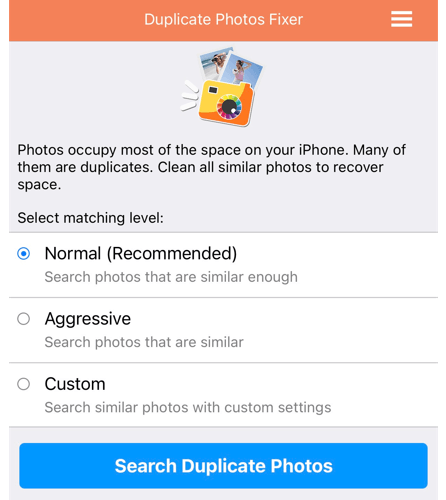
Pasul 5: Toate fotografiile duplicate vor fi grupate în acest pas.
Pasul 6 : În loc să marcați manual duplicatele, puteți alege să le marcați automat.
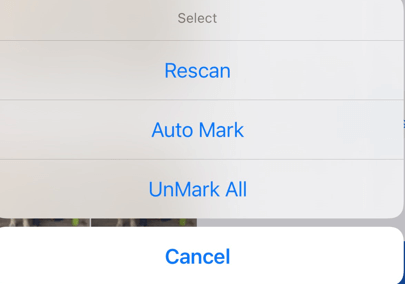
Pasul 7 : La întrebarea de confirmare, atingeți simbolul Coș de gunoi din colțul din dreapta jos, apoi atingeți butonul Ștergere.
Cuvântul final despre 3 moduri de a elimina fotografiile duplicate de pe iPhone 2021
Fotografiile duplicate nu numai că consumă spațiu de stocare valoros, dar fotografiile repetate strică distracția atunci când vă vizionați amintirile pe ecranul mare, deoarece ar trebui să săriți peste toate cele repetate. Astfel, pentru a recupera spațiu și a organiza colecția de fotografii, aveți nevoie de o aplicație de curățare a fotografiilor duplicate, cum ar fi Duplicate Photos Fixer, care a fost dezvoltată pentru a elimina duplicatele cu ușurință.
Învățați cum să accesați cartela SIM pe Apple iPad cu acest tutorial.
În această postare, discutăm cum să rezolvăm o problemă în care navigarea pe hartă și caracteristicile GPS nu funcționează corect pe Apple iPhone.
Aflați cum să remediați notificarea „SIM-ul dvs. a trimis un mesaj text” pe iPhone. Soluții ușor de urmat pentru a rezolva această problemă.
Dacă dețineți un iPhone și aveți probleme la ștergerea mesajelor nedorite, actualizați-vă dispozitivul. Apoi ștergeți e-mailurile Coș de gunoi de pe server.
Aruncă rapid un indicator în Google Maps pentru a obține o locație exactă pe care să o partajezi prietenilor. Vedeți cum să aruncați un cod Google Maps pe iPadOS 14, Android și desktop.
Codul de eroare 5823 este specific dispozitivelor iPhone și iPad. Apare atunci când utilizatorii încearcă să-și salveze înregistrarea de pe ecran.
Dacă Dropbox nu poate găsi și încărca fotografii noi de pe iPhone, asigurați-vă că rulați cele mai recente versiuni ale aplicației iOS și Dropbox.
Ușurează lectura în Safari și mărește dimensiunea; Iată cum.
Dacă nu puteți utiliza Signal pe iOS, verificați actualizările aplicației și iOS. Apoi editați permisiunile aplicației, dezactivați Modul de consum redus și reinstalați aplicația.
O soluție bună pentru adăugarea de semnături la mesajele text de pe iPhone-ul tău Apple.







